重装系统的方法很多,其中最为简单的就是借助工具在线一键重装系统了 。目前比较好用的一键重装系统工具就有小白一键重装系统,小马一键重装系统等工具 。那么具体是如何重装系统呢?下面小编就以小马为例,介绍下小马一键重装系统教程 。
具体的步骤如下:
1、首先去网上搜索下载安装小马一键重装系统软件,打开后找到系统检测的选项,然后点击“选择系统” 。
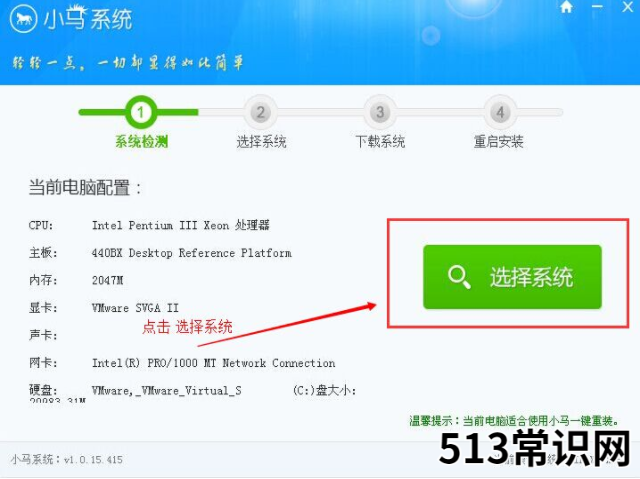
文章插图
2、在进入“选择系统”窗口后,选择自己需要的系统,点击下载系统 。
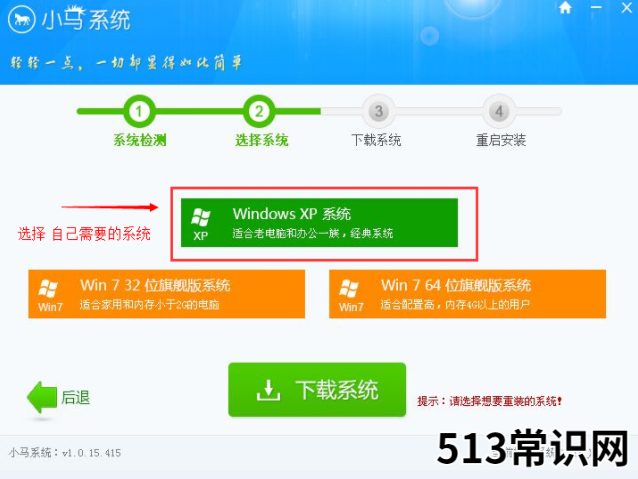
文章插图
3、接下来将在各种系统品牌的种类下选择所需的系统类型,点击“确定”即可 。
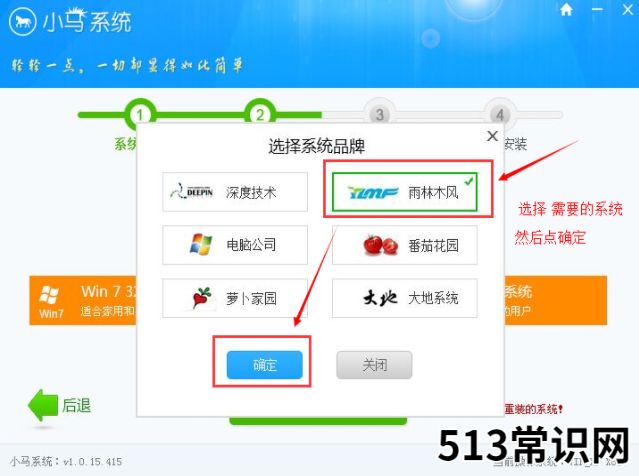
文章插图
4、回到“选择系统”的界面,确定图片中有打勾后,点击“下载系统” 。
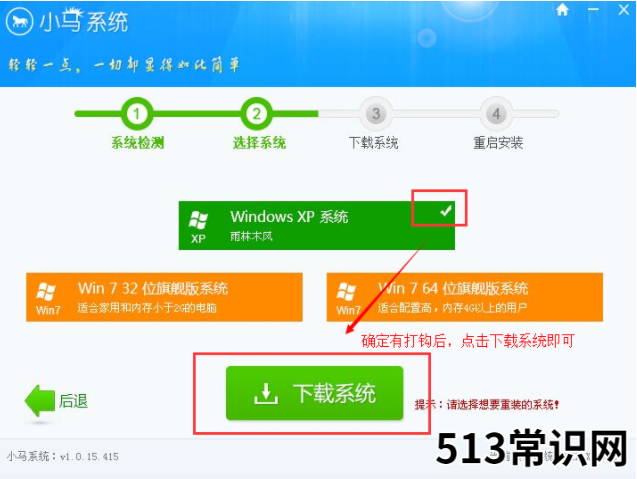
文章插图
5、等待系统下载完成后会弹出一个“倒计时重启”窗口,点击“是”,系统变会重启开始安装 。
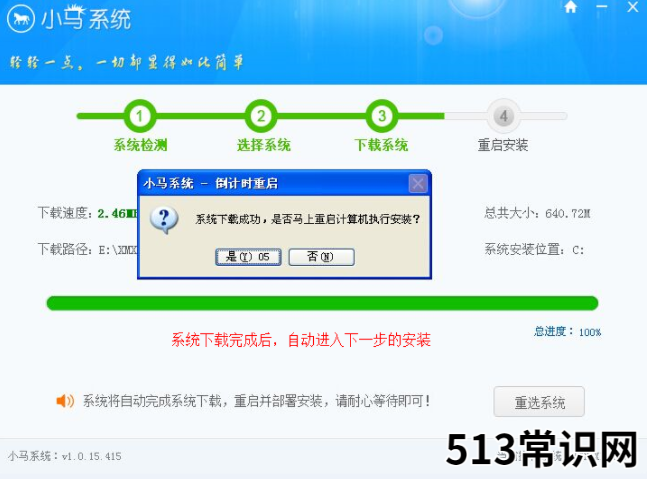
文章插图
6、自动重启后,系统进入安装阶段 。
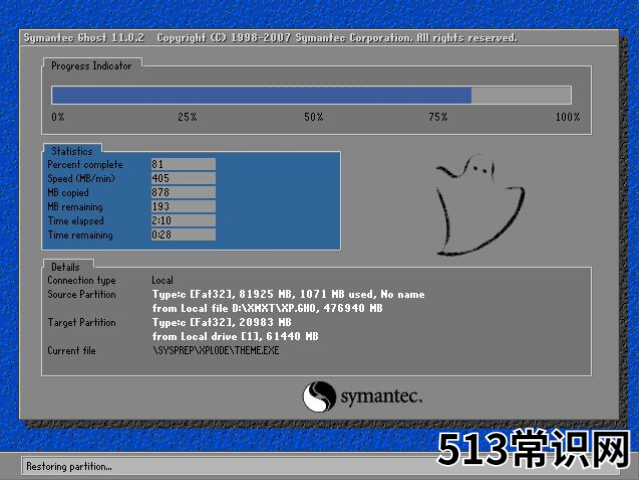
文章插图
7、我们只需耐心等待安装完成,进入到系统桌面即可 。

文章插图
8、以上是安装gho系统教程,另外如果需要安装原版系统的话,推荐大家使用小白一键重装系统工具 。具体的安装步骤参照:小白在线一键重装windows系统教程 。

文章插图
以上便是小马一键重装系统教程,有需要的小伙伴可以参照教程进行操作 。
以上关于本文的内容,仅作参考!温馨提示:如遇健康、疾病相关的问题,请您及时就医或请专业人士给予相关指导!
「四川龙网」www.sichuanlong.com小编还为您精选了以下内容,希望对您有所帮助:- 黑鲨装机大师一键重装系统靠谱吗的详细介绍
- 怎么使用小白一键重装系统
- 一键重装xp系统教程
- 小白一键重装系统教程
- 360超级root失败原因 360一键root如何使用?root不成功总失败怎么办
- 腹肌怎么练最有效最快视频教程 真人演示——怎样练腹肌最快最有效
- 小白一键重装系统软件使用教程
- ppt怎样设置默认字体 PPT演示如何设置默认字体
- 系统之家官网与小白一键重装系统官网分别是什么
- 装机吧一键重装系统软件的使用方法
